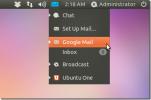Cum să personalizați desktopul LXQt
Când vine vorba de desktop-uri ușoare, LXQt este omul ciudat. Acest lucru se datorează faptului că atunci când utilizatorii Linux vorbesc despre medii ușoare pentru desktop, vorbesc aproape întotdeauna despre desktop-uri construite pe baza setului de instrumente GTK. Nu LXQt. Folosește Qt. Este o experiență desktop extrem de rapidă și personalizabilă pentru desktop. Cuvântul aici este „personalizabil”. Iată cum puteți personaliza desktopul LXQt.
Stil widget
LXQt este un desktop unic. Este unul dintre singurele medii desktop de pe Linux care folosește Qt și nu GTK. Qt are o mulțime de teme disponibile la fel ca GTK. Pentru a modifica tema implicită pentru mediul desktop LXQt, faceți clic pe meniul aplicației, căutați „aspect” și faceți clic pe el.
În aplicația LXQt Aspect, găsiți „Widget Style” și faceți clic pe ea. În acest domeniu, este prezentă o listă a tuturor temelor Qt disponibile. Parcurgeți lista și selectați o temă dorită. Rețineți că aceasta va schimba doar temele pentru programe, nu și panoul LXQt. Acestea sunt teme separate.

Tema iconului
Schimbarea tema icoanei în LXQt este o necesitate, deoarece tema implicită cu care este livrată este destul de urâtă. Pentru a schimba tema, va trebui (evident) să vă orientați către instrumentul LXQt de configurare a aspectului. Deschideți lansatorul de aplicații, căutați „aspect” și faceți clic pe el. În instrumentul de aspect, căutați „Tema pictogramelor” și faceți clic pe acesta.
În acest meniu, va fi afișată o listă de pictograme individuale instalate pe sistem, împreună cu o scurtă descriere a temei. Pentru a schimba temele, trebuie doar să faceți clic pe una, iar LXQt va actualiza configurația pictogramei.

Tema LXQt
În desktopul LXQt, tema pe care o folosesc programele (tema Widget Style) și panoul lor nu sunt aceleași. În schimb, se folosesc două teme. Tema pentru panou se numește „tema LXQt” și este responsabilă de aspectul panoului. Pentru a-l schimba, deschideți pur și simplu instrumentul LXQt pentru aparență.
În fereastra de configurare, selectați butonul „LXQt Tema din lateral. Această secțiune a aplicației de aspect afișează o listă detaliată a tuturor temelor disponibile ale panoului. Pentru a comuta la oricare dintre ele, trebuie doar să faceți clic pe unul din listă. Panoul va schimba instantaneu temele atunci când selectați una diferită.

Tema Managerului ferestrei
LXQt nu are propriul său manager de ferestre. În schimb, folosește Openbox. Drept urmare, desktopul LXQt poate rămâne relativ ușor (datorită utilizării reduse a resurselor Openbox).
Pentru a schimba tema pe care o folosește managerul de ferestre, deschideți lansatorul de aplicații. Apoi, căutați „configurația openbox” și lansați-o. În Managerul de configurare Openbox, este posibilă manipularea temelor de gestionare a ferestrei pe care le folosește LXQt. Selectați o temă din listă pentru a o modifica instantaneu. Instalați teme noi făcând clic pe butonul „instala” din partea de jos.

Cursor
Ca toate computerele de pe Linux, este posibil să personalizați felul în care apare cursorul pe ecran. Pentru a face acest lucru în LXQt, deschideți instrumentul Configurare aspect. În instrumentul de configurare, faceți clic pe butonul cursor din coloana din stânga. Aceasta va dezvălui o listă cu toate temele de cursor instalate ale mouse-ului. Pentru a comuta între diferite teme, selectați una din listă. Tema mouse-ului dvs. se va schimba imediat după efectuarea unei selecții.

Fonturi
Modificarea setărilor de fonturi în LXQt este un proces foarte ușor. Acesta începe în locul obișnuit: instrumentul de configurare a aspectului LXQt. Găsiți pictograma fontului în lateral și faceți clic pe ea. În acest fel, se dezvăluie o mulțime de opțiuni de fonturi diferite. În această zonă, utilizatorii sunt capabili să schimbe fontul individual folosit în sistem, precum și stilul și dimensiunea punctului. Utilizatorii pot, de asemenea, activa sau dezactiva diferite tipuri de anti-aliasing și indicii de fonturi.

Panou
Panoul LXQt permite destul de multe personalizări. Pentru a personaliza panoul, faceți clic dreapta pe el și selectați opțiunea preferințe. Acest lucru va genera aplicația „Configurați panoul”. În fereastra de configurare, există două seturi de zone configurabile; „Panou” și „Widgets”.
Zona „Panou” permite utilizatorilor să personalizeze multe aspecte ale panoului în sine. Utilizatorii pot crește dimensiunea panoului accesând „dimensiunea” și trimitând la meniul dimensiuni, schimba lungimea modificând procentul de lângă „Lungime” și dimensiunea pictogramelor prin modificarea numerelor de lângă „pictogramă Mărimea".
În plus, utilizatorii pot schimba lucruri precum alinierea panoului și poziția generală a panoului pe desktop. De asemenea, este posibil să porniți „Auto-hide” și să schimbați fonturile și culorile de fundal din această zonă.

Al doilea aspect al ferestrei „Configure Panel” este zona widgets. Această parte a setărilor permite utilizatorilor să adauge elemente individuale pe panou. Faceți clic pe pictograma plus pentru a adăuga un nou element în panoul LXQt. Pentru a elimina un widget, selectați-l din listă, apoi faceți clic pe butonul X.
Utilizatorii pot modifica ordinea widget-urilor din panou selectând un widget, apoi făcând clic pe săgeata sus sau în jos. Pentru a schimba un widget individual, selectați un widget, apoi faceți clic pe butonul „Setări” din dreapta.
Concluzie
Desktop LXqt este un mediu minunat pentru cei care caută o experiență ușoară nu bazat pe GTK, cu o serie de opțiuni de personalizare. Dacă vă place LXDE (este o verișoară bazată pe GTK), dați-i LXQt. Te vei găsi chiar acasă.
Căutare
Postări Recente
Cum să îmbunătățiți performanța jocurilor pe Linux cu Feral GameMode
Feral Interactive a creat un program inovator pentru jucătorii Linu...
Gm-notification Afișează notificările Gmail în Ubuntu cu mesaje cu bule
GM-notificare (Gmail Notifier) este un indicator ușor de aplicați...
Cum se instalează editorul de marcaj VNote pe Linux
VNote este un editor de marcaj similar VIM pentru Linux. Dezvoltato...